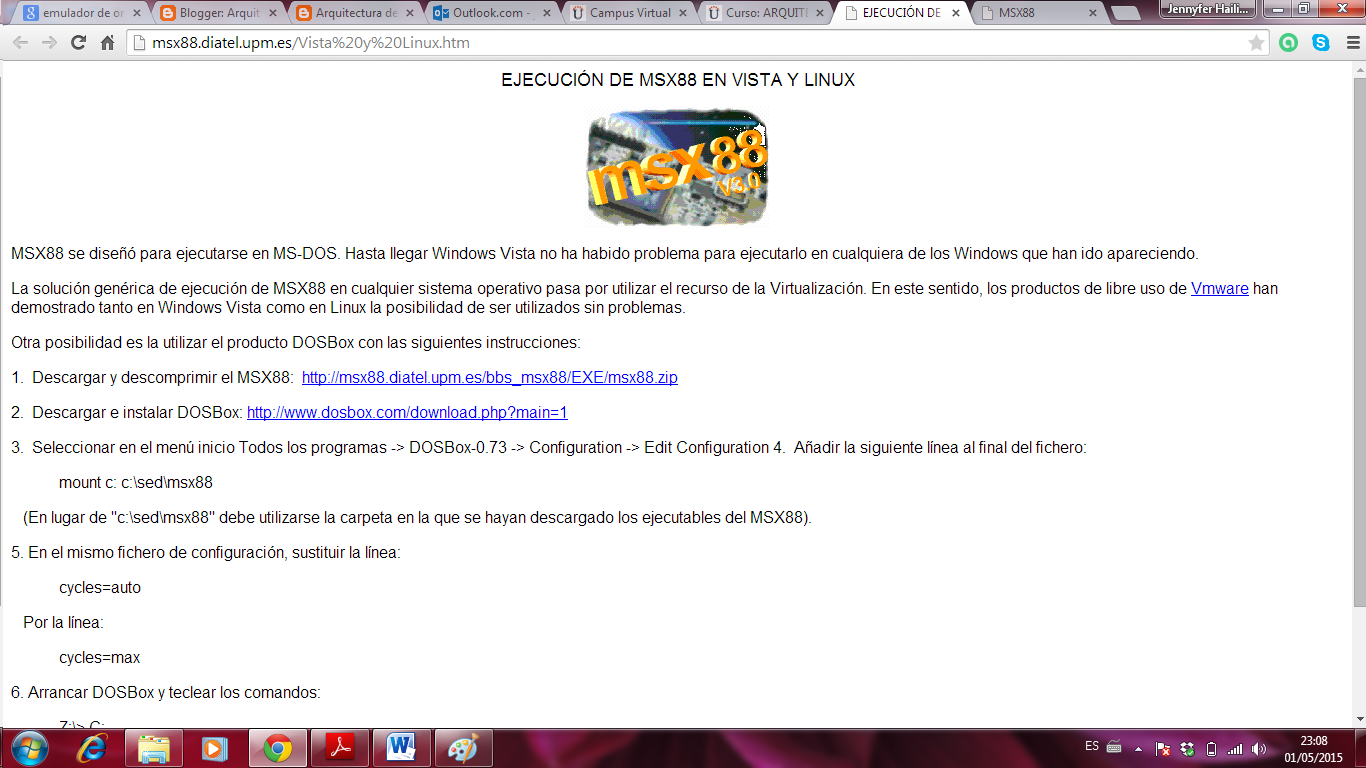La arquitectura computacional es la forma como se interconectan los componentes del hardware y que en conjunto son las que dan funcionalidad y rendimiento a una computadora. Acontinuación se muestran las partes de la board y a conocer que tipos de elementos se conectan a ella:
MEMORIA RAM
La memoria de acceso aleatorio, es la que permite guardar las instrucciones que ejecuta la CPU o procesador para guardar la información en su mayoría procedente de los programas o software. El acceso a ella es aleatorio, esto quiere decir que puede acceder a cualquier byte sin acceder a los bytes procedentes.
Actualmente existen memorias DD3 con una capacidad de 16 GB y 32 GB con velocidades que oscilan entre 1600, 2133 y 2400 MHz. Sin embargo hay que tener en cuenta que la velocidad con la que corre la limita la board con que se este trabajando.
DISCO DURO
En la actualidad se venden 3 tipos de discos duros y su uso depende de las necesidades de cada usuario, por ejemplo si se va ser usado en casa, oficina, servidor, equipos de lato rendimiento, etc. El primero es el SSD, que significa unidad de estado sólido, estos ya no poseen partes mecánicas ya que han sido remplazados por chips, son más veloces ya que puede llegar a unos 500 MB/s, son más tolerables a fallos y tiempos de acceso hasta 10 veces más rápidos que los convencionales.
Los discos mas utilizados en la actualidad son los SATA, los cuales son discos mecánicos y que poseen una velocidad que oscila entre 150MB/s y 300 MB/s. Finalmente los discos SAS, que son generalmente usados en servidores, ya que tiene mayor fiabilidad ante fallos. La velocidad de estos discos duros ueden alcanzar una tasa de transferencia de 6 GB/s y capacidad de almacenamiento entre 72 GB y 2 TB.
MICROPROCESADOR
El mejor procesador para PCs no profesionales que se puede comprar en la actualidad es el Core i7-5960X, que tiene una gran capacidad de overclocking. Cuenta con 8 núcleos físicos y 16 núcleos lógicos, velocidad de 3 GHz
MEMORIA CACHE L1
La memoria caché L1, que significa caché de nivel 1, es un tipo de memoria pequeña y rápida que está constituida en la unidad de procesamiento central. A menudo referida como caché o caché interna principal, es utilizada para acceder a datos importantes y de uso frecuente. La memoria L1 es el tipo más rápido y más costoso de caché que está integrado en el equipo. Soporta velocidades de reloj de 1333, 1600 y 2133 MHz.
La memoria caché L1, que significa caché de nivel 1, es un tipo de memoria pequeña y rápida que está constituida en la unidad de procesamiento central. A menudo referida como caché o caché interna principal, es utilizada para acceder a datos importantes y de uso frecuente. La memoria L1 es el tipo más rápido y más costoso de caché que está integrado en el equipo. Soporta velocidades de reloj de 1333, 1600 y 2133 MHz.
MEMORIA CACHE L2
El caché L2, o de nivel 2, se utiliza para almacenar la información recientemente visitada. También conocido como caché secundaria, está diseñada para reducir el tiempo necesario para acceder a los datos en los casos en que los datos se hayan utilizado previamente. La memoria caché L2 también puede reducir el tiempo de acceso a datos al procesar los datos que el procesador está a punto de solicitar de la memoria, al igual que de instrucciones de los programas. La memoria caché L2 es secundaria a la CPU y es más lenta que la memoria caché L1, a pesar de ser a menudo mucho más grande. Además, los datos que se solicitan desde la memoria caché L2 se copian en el caché L1. Los datos solicitados se eliminan de la memoria caché L2 si se trata de un caché exclusivo, y se quedan allí si se trata de una caché inclusiva. La memoria caché L2 es la más unificada, lo que significa que se usa para almacenar los datos e instrucciones de los programas.
DMA (Directy Memory Access)
Permite a los componentes de la computadora acceder a la memoria del sistema, en donde se lee y escribe independientemente de la CPU, realizando la comunicación entre diferentes dispositivos con diferentes velocidades sin interrupciones. Elementos del hardware como unidades de disco tarjetas gráficas y de sonido la utilizan.
Chipset
Es un circuito integrado que posee arquitectura de computador, para procesar las funciones de la placa base, ayudando a que se comuniquen los demás componentes que se conectan a ella como la memoria, las tarjetas de expansión, etc.
Bios
En este chip se encuentra el programa que permite manejar los dispositivos de entrada y de salida por medio de un código de software el cual localiza y carga el sistema operativo en la memoria RAM, este proceso pasa por inadvertido por el usuario.
Buses del sistema (Datos, direcciones y control)
La función de este tipo de buses es transportar los datos de los dispositivos de entrada o salida, por medio de lineas que se clasifican en líneas de datos, transacciones y control.
Las líneas de datos del bus proporcionan el camino para transmitir datos entre los módulos del sistema. El bus de datos consta de 8, 16, 32 líneas distintas, cuyo número se conoce como anchura del bus de datos. Este número de líneas determina cuantos bits se pueden transmitir al mismo tiempo. La anchura del bus es un factor clave a la hora de determinar las prestaciones del sistema.
Las líneas de dirección se utilizan para direccionar la fuente o el destino de los datos situados en el bus de datos. La anchura del bus de direcciones determina la cantidad máxima de memoria direccionable en el sistema.
Las líneas de control se emplean para gestionar el acceso y el uso de las líneas de datos y dirección, señalizando peticiones y reconocimientos e indicando que tipo de información pasa por las líneas de datos.
Puertos USB
Actualmente, los puertos USB están en su versión 3.0, los cuales transmiten los datos a una velocidad hasta de 5 Gbit/s, menor consumo de energía y compatibilidad con USB 2.0
Puertos SATA
Permite la transmisión de datos entre la placa base y algunos dispositivos de almacenamiento que sean compatibles con este. Este puerto permite mayor velocidad de transmisión y mayor capacidad para conectar unidades.
Puerto Serial
Es una interfaz que transmite de los datos bit a bit, esto quiere decir que un sólo bit se tranfiere por este.
Puerto Paralelo
Este puerto es una interfaz entre el computador y un periférico en donde se puede enviar un byte a la vez (8 bits).